win10界面切换win7界面风格
- 分类:Win10 教程 回答于: 2023年01月14日 15:00:31
很多网友在使用习惯了win7界面系统以后,很多的用户们突然去使用win10系统的界面可能会突然有些不适应,那么怎么将win10界面切换win7界面风格,快来看看详细的操作吧。
工具/原料:
系统版本:Windows7
品牌型号:惠普星14
软件版本:360安全卫士
方法/步骤:
方法一:下载360安全卫士在【我的工具】中找到【win10设置】。
1、打开360安全卫士,在下方有个【更多】,点击进入。
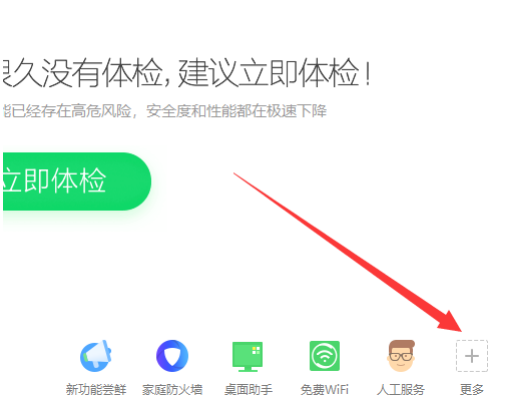
2、在【我的工具】中找到【win10设置】。
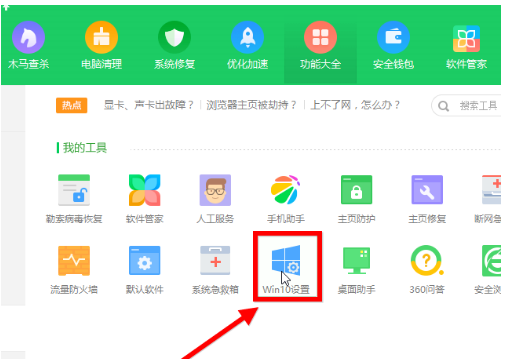
3、该插件安装完成后,会弹出【为我恢复win7使用习惯】的功能,点击【一键设置】。

4、如果想要只讲菜单更改,就选择【手动设置】,然后在其设置中,勾选上【win7风格开始菜单设置】。

5、然后系统菜单就变成win7风格了,点击旁边的【回到win10菜单风格】,就能够推出win7风格的桌面了哦。
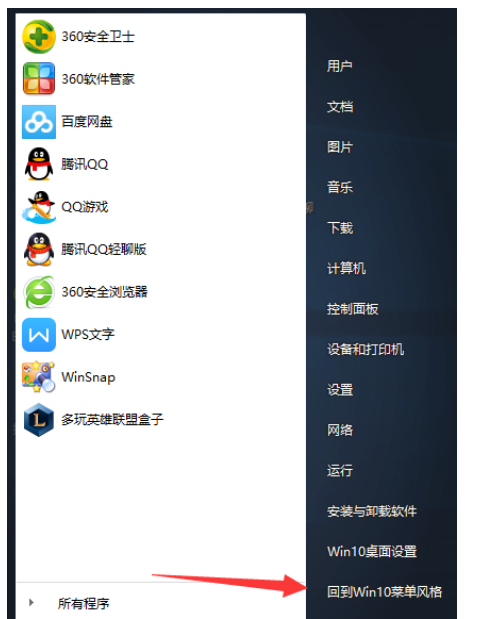
方法二:用电脑本身自带的更换界面进行更换。
1.当前如果是用的WIN7风格,想换WIN10菜单风格,点击到“回到WIN10菜单风格”。
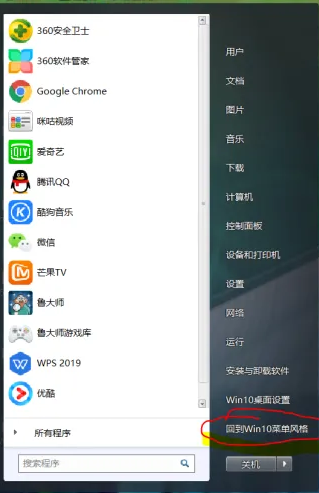
2.风格变成了WIN10菜单风格。
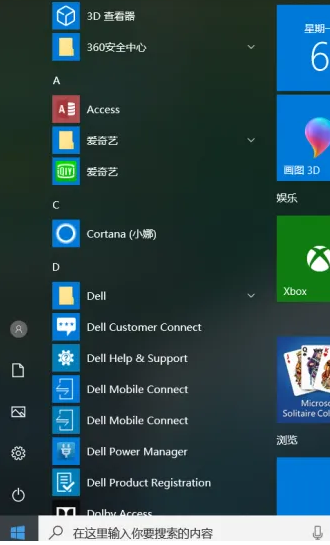
3.此时如果又想转换成“WIN经典”,可以看到电脑屏幕最下面任务栏左方有一个白色图标,点击找到WIN7经典。
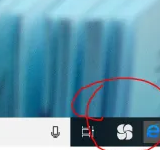
4点击“WIN7经典”就可以转换成我们常用的WIN7啦。
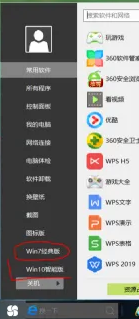
总结:以上则是关于win10界面切换win7界面风格的操作方法,希望大家能学会哦。
 有用
11
有用
11


 小白系统
小白系统


 1000
1000 1000
1000 1000
1000 1000
1000 1000
1000 1000
1000 1000
1000 1000
1000 1000
1000 1000
1000猜您喜欢
- win10外观和个性化设置,小编教你win10..2018/01/11
- 电脑如何重装系统win102023/03/24
- win10cf调烟雾头最清晰的方法..2021/02/15
- win10重装系统u盘重装步骤2021/01/24
- win10企业版和专业版区别2020/08/09
- 不用U盘,轻松安装Win10系统..2024/02/05
相关推荐
- win10安装系统如何操作2023/05/08
- win10重装系统一半电脑蓝屏怎么回事..2021/03/15
- win10家庭版装专业版详细步骤..2020/09/08
- 重新安装系统win10的步骤2022/12/24
- 戴尔笔记本重装系统win10步骤教程..2022/03/28
- win10怎么装win7,小编教你win10怎么装..2018/08/22




















 关注微信公众号
关注微信公众号





